כיצד להפוך קישור זום לקוד QR: יתרונות ומקרי שימוש
ליצירת קוד QR עבור קישור, סרטון או תמונה - לחץ על הכפתור למטה.

עכשיו כולם מנסים לפשט את החיים שלהם, לחסוך זמן ולבזבז אותו עם תועלת. לכן ישנו תהליך של החדרת פתרונות שונים בכל תחומי החיים התורמים לנוחות ומשפרים גם את העבודה וגם את חיי היום יום. וכאשר התמודדנו עם מגיפה, זום הפכה לפתרון מגניב עבור רבים.
זום משמש לא רק בעסקים, אלא גם בחינוך חינוך בידור ובפגישות אישיות.
, זום היא אחת מאפליקציות הפגישות המקוונות הפופולריות ביותר מכיוון שקל ליישם אותה. אתה רק צריך לתזמן אירוע ולשתף את הקישור עם עובדים, עמיתים וכו'.
בנוסף, עבור כל אירוע מתוזמן בזום, ניתן ליצור קוד QR של Zoom. סריקת קוד ה-QR זום והתחברות לפגישה אורכת מספר דקות בלבד. אם עדיין לא ניסית ליצור קוד QR לפגישת זום, אנו ממליצים לעשות זאת עכשיו ואתה כבר לא רוצה לשתף קישורים פשוטים לפגישות זום.
כיצד ליצור קוד QR לפגישת זום וכיצד להצטרף לפגישת זום באמצעות קוד QR, קרא להלן.

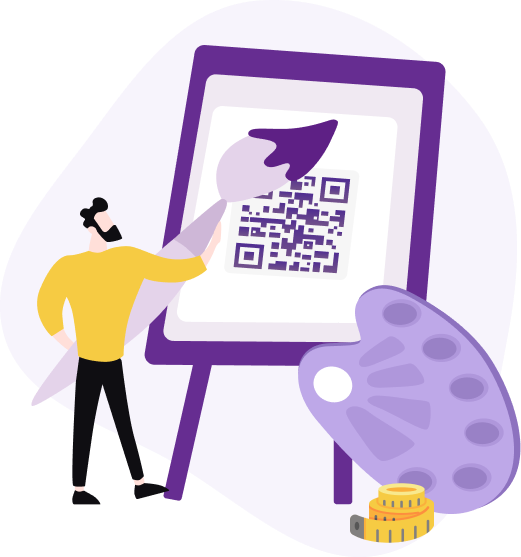
מהו קוד QR זום?
זוהי תמונה ייחודית הניתנת לסריקה המכילה את כל המידע הדרוש להצטרפות לפגישת זום. במקום להזין ידנית מזהי פגישה וסיסמאות, אתה יכול פשוט לסרוק אותם כדי לקבל גישה מיידית לפגישה הוירטואלית שלך.
מדוע זה נוח להשתמש בפגישת זום בקוד QR?
אנו בטוחים שניתן למצוא קודי QR כמעט בכל המוצרים ולכל היישומים. זום לא היה יוצא דופן במקרה זה. וכדי להקל על השימוש בזום, אנו מציעים ליצור קוד QR ולוודא שהכלי הזה מגניב.


קוד QR לפגישת זום נוצר בקלות. משתתפי ועידת זום רק צריכים לסרוק קוד והם יצטרפו אוטומטית למפגש הזום. זה לא מתאים?


סריקת קוד ה-QR מהירה הרבה יותר מהזנה ידנית של מזהה הוועידה וקוד הגישה. אנו בטוחים שקוד QR של קישור זום חוסך זמן וניסיונות.
.svg)

עם מגוון רחב של פונקציות מחולל קודים, אתה יכול להתאים אישית את פגישת הזום להתאים אישית את פגישת הזום שלך בקו QR . לדוגמה, הוסף לוגו, תמונה, מסגרת, שינוי צבע. זה יוסיף תכונות וישפר את התפיסה החזותית.


פגישת זום בקוד QR מסייעת במבנה העבודה. לדוגמה, מארגן יכול לתזמן אירועים שונים עבור קבוצות שונות של אנשים וליצור קוד QR עבור פגישות זום שונה לחלוטין עבורו.
.svg)

יתר על כן, זה לא משנה אם אתה בעל עסק, מורה או משתמש פשוט, כי קוד QR Zoom יהפוך לפתרון סביר לכולם!
כיצד ליצור קוד QR לפגישת זום
באמצעות האתר שלנו, יש לך הזדמנות ליצור קוד לעיצוב משלך, למשל על ידי הוספת לוגו חברה או תמונה התואמת את נושא הפגישה. אנו בטוחים שמשתמשים יעדיפו לסרוק את הקוד במקום רק להזין נתונים:
1. אם אינך משתמש בזום, עליך להירשם ולקבוע פגישת זום.
2. לאחר מכן פתח את הכרטיסייה «פגישות» ולחץ על הקישור «הצג הזמנה לפגישה».
3. העתק את כתובת האתר «הצטרף לפגישת זום».
4. לאחר מכן עבור אל מחולל קוד QR של זום המקוון והדבק את הקישור.
5. צור ושמור אותו בפורמט שנוח לך.
6. משתתפי הכנס יצטרכו רק לסרוק את הקוד באמצעות הטלפון הנייד שלהם כדי להצטרף לפגישת זום.
7. אבל אתה יכול גם להתאים אישית את קוד ה-QR שלך זום, לשנות את העיצוב ולשפר את צורתו.
אז בואו נעבור לנקודה החשובה ביותר, זה איך ליצור קוד QR לפגישת זום. זה ייקח כמה דקות ויהפוך לחלק בלתי נפרד מהפגישות המקוונות שלך בעתיד.
כיצד לסרוק קוד QR כדי להצטרף לפגישת זום
הבנה כיצד לסרוק קוד QR לפגישת זום יכולה להפוך את ההצטרפות לאירועים וירטואליים למהירה וללא טרחה. להלן מדריך מפורט שיעזור לך לסרוק קוד QR של זום ביעילות.
שימוש במצלמת הטלפון החכם שלך
רוב הסמארטפונים המודרניים מצוידים בסורקים מובנים באפליקציות המצלמה שלהם. בצע את השלבים הבאים כדי לסרוק קוד QR לפגישת זום באמצעות מצלמת הטלפון החכם שלך:
-
פתח את אפליקציית המצלמה: הפעל את אפליקציית המצלמה בטלפון החכם שלך.
-
כוון את המצלמה אל התמונה: כוון את מצלמת הטלפון שלך אל קוד ה-QR לפגישת הזום. ודא שהוא נמצא היטב בתוך המסגרת ונראה בבירור.
-
הקש על ההודעה: ברגע שהמצלמה תזהה את קוד ה-QR, תופיע הודעה עם הקישור לפגישת הזום. הקש על הודעה זו כדי לפתוח את אפליקציית זום או את דפדפן האינטרנט שלך, שיפנה אותך לפגישה.
שימוש באפליקציית סורק קוד QR
אם מצלמת הסמארטפון שלך לא סורקת אוטומטית קודי QR, תוכל להוריד אפליקציית סורק. הנה איך לעשות את זה:
-
התקן אפליקציית סורק קוד QR מכובד מהחנות של הטלפון שלך.
-
הפעל את אפליקציית סורק קוד QR במכשיר שלך.
-
כוון את מצלמת הטלפון שלך אל קוד ה-QR לפגישת זום. האפליקציה תקרא את קוד ה-QR ותציג את הקישור לפגישה.
-
לחץ על הקישור שמסופק על ידי אפליקציית הסורק כדי להצטרף ישירות לפגישת זום.
טיפים לפתרון בעיות בסריקת קודי QR זום
אם אתה נתקל בבעיות במהלך סריקת קוד ה-QR, הנה כמה טיפים שיעזרו לך:
-
להבטיח שהתמונה מוארת היטב וללא צללים או בוהק;
-
שמור על הסמארטפון שלך יציב בזמן הסריקה;
-
ודא שעדשת המצלמה שלך נקייה לתצוגה ברורה של קוד ה-QR.
על ידי ביצוע הצעדים האלה, אתה יכול לסרוק קוד QR בקלות זום ולהצטרף לפגישות שלך ללא כל טרחה. שיטה זו מייעלת את התהליך וממזערת שגיאות, ומשפרת את חווית הפגישה הוירטואלית שלך.
מתי להשתמש בקודי QR של זום?
שימוש בקוד QR של זום הוא כלי חיוני לפישוט הגישה וארגון אירועים. קוד QR של Zoom מספק גישה מיידית לפגישות מקוונות, ומייעל את תהליך החיבור לכל המשתתפים.
ועידות וירטואליות
מארגנים יכולים להפיץ בקלות קוד QR עבור קישור זום דרך ערוצים שונים כגון מיילים , מדיה חברתית או חומרים מודפסים. המשתתפים פשוט סורקים את הקוד עם המכשירים הניידים שלהם, ומבטיחים שהם יכולים להצטרף לאירוע במינימום טרחה.
שיטה זו מפחיתה את הסיכון לשגיאות המתרחשות לעתים קרובות בעת הזנה ידנית של פרטי פגישה, ומשפרת את החוויה הכוללת עבור המשתתפים.
פגישות עסקים
עבור פגישות עסקיות רגילות, שימוש בקוד QR לפגישת Zoom מייעל את תהליך ההצטרפות לשיחה. במקום להעתיק ולהדביק קישורים או להקליד מזהי פגישה, המשתתפים יכולים לסרוק את הקוד ולהיות מחוברים באופן מיידי.
זה שימושי במיוחד עבור פגישות חוזרות שבהן ניתן לעשות שימוש חוזר באותו קוד QR, לחסוך זמן ולהפחית חיכוך. חברות יכולות לכלול את קוד ה-QR בהזמנות ליומן או בסדר היום של פגישות, כדי להבטיח שלכולם תהיה גישה מהירה וקלה.
הפעלות חינוכיות
במגזר החינוכי, מדריכים ותלמידים נהנים מאוד משימוש בקודי QR לשיעורים וירטואליים. מורים יכולים ליצור קוד QR לפגישת זום ולשתף אותו עם תלמידיהם באמצעות דואר אלקטרוני או מערכת ניהול הלמידה של בית הספר.
שיטה זו מבטיחה שלתלמידים תהיה דרך פשוטה לגשת לשיעורים שלהם, מפחיתה קשיים טכניים ומאפשרת יותר זמן ללמידה בפועל. ניתן גם להדפיס תמונות QR ולפרסם אותן בכיתות עבור סביבות למידה היברידיות, מה שמאפשר מעברים חלקים בין הפעלות אישיות ומקוונות.
סמינרים מקוונים
סמינרים מקוונים כוללים לעתים קרובות קהלים גדולים, וניהול הגישה יכול להיות מאתגר. על ידי המרת קישור הסמינר ל-QR, המארגנים יכולים לפשט את התהליך עבור המשתתפים. הפצת קוד QR לקישור זום באמצעות חומרי קידום מכירות או אימיילים לאישור הרשמה מבטיחה שהמשתתפים יוכלו להצטרף לסמינר בסריקה אחת.
נוחות זו יכולה להוביל לשיעורי נוכחות גבוהים יותר ולחוויה מרתקת יותר עבור הקהל. בנוסף, ניתן להשתמש בו כדי לספק במהירות גישה לחומרים משלימים או לסקרים שלאחר סמינר, ולשפר את הערך הכולל של האירוע.


האץ את השימוש ב-Zoom QR Code עם ME-QR
זום היא שיטה מהירה להשתתף בפגישות מקוונות, כנסים והרצאות. קוד QR הוא כלי מצוין להפוך את השימוש בזום לנוח יותר. תשכח מקישורים ארוכים, בחר קוד QR מצוות ME-QR ותרגיש את כל היתרונות בעצמך!






























